遠端和虛擬桌面解決方案為用戶提供了一種靈活的方式,可以安全地訪問遠程服務,同時控制用戶訪問這些服務的方式。在本文中,我將解釋FSLogix如何通過利用配置文件容器和應用程序遮罩來優化遠程和虛擬桌面環境。我還將詳細介紹FSLogix功能,允許用戶在虛擬桌面環境中提供定制的基於用戶的應用程序訪問。
如何使用FSLogix配置文件容器和應用程序遮罩優化VDI體驗
在用戶登錄到非持久性或共享桌面時提供一致的體驗是遠程和虛擬桌面環境成功的重要因素。微軟於2018年收購了FSLogix,這是在Azure虛擬桌面環境中管理用戶配置文件的推薦方式。
FSLogix 不僅僅限於與 Microsoft 解決方案一起使用。它可以與 Citrix、VMware Horizon 和其他虛擬桌面基礎架構(VDI)平台一起使用,來管理使用者配置文件和桌面體驗。
FSLogix 包括三個主要組件:
ADAudit Plus 是由 UBA 驅動的,ManageEngine 的 ADAudit Plus 提供對您 AD 環境中的所有活動的完整可見性,幫助您監控威脅並減輕內部攻擊。
FSLogix 個人檔案容器在網絡共享上創建一個容器,用於保存用戶的個人檔案。在遠程或虛擬桌面環境中,用戶在不同計算機之間移動時,該個人檔案可用,從而提供了與非持久性和多用戶桌面相一致的桌面體驗。
組織內的部門或業務單位需要訪問獨特的應用程序組合。在這些環境中,管理具有不同應用程序集合的映像可能很耗時。FSLogix 應用程式遮罩通過根據用戶或組成員資格動態隱藏和阻止對應用程序的訪問,簡化了映像管理。這導致了較少的映像需要管理,同時限制了對這些映像上的應用程序的訪問。
Java版本控制允許管理員根據URL指定Java版本,用於Web應用程序。Java版本控制僅與Internet Explorer配合使用。Internet Explorer已經結束了其生命周期,本文將不涉及Java版本控制。
FSLogix配置文件容器的工作原理
FSLogix提供了一種集中用戶配置文件的方式,以便用戶在不同計算機上登錄時可以訪問這些配置文件。集中配置文件可在共享、非持久和多用戶桌面環境中提供一致的桌面體驗。
啟用FSLogix配置文件容器的用戶登錄到計算機時,FSLogix應用程序會檢查網絡共享中的配置文件。然後,如果存在配置文件容器,則會掛載該容器。如果不存在,則會創建一個,然後掛載。配置文件容器以.VHD或.VHDX虛擬磁盤格式存在。
FSLogix應用程序將配置文件讀取和寫入重定向到網絡共享上的配置文件容器。一些配置文件項目,如臨時文件或會話特定信息,不需要存儲在配置文件容器中。在本地計算機上創建了一個格式為“Local_UserName”的文件來存儲這些項目。用戶登出後,此文件夾將被刪除。

Office容器
配置文件容器默認存儲所有用戶數據。有時,將Office 365數據分離到單獨的容器中可能是可取的。使用FSLogix Office容器可以實現Office 365數據的分離。
Office 365數據是Office 365數據、Outlook .OST文件和本地OneDrive緩存的緩存副本。例如,Office 365數據可以輕鬆從Microsoft在線副本重新創建。
通過分割Office 365數據,我們可以限制備份和災難恢復準備的數據量。此外,將Office 365數據分離到不同的配置文件容器中將使配置文件讀取和寫入分佈在多個文件共享中,可能提高性能。
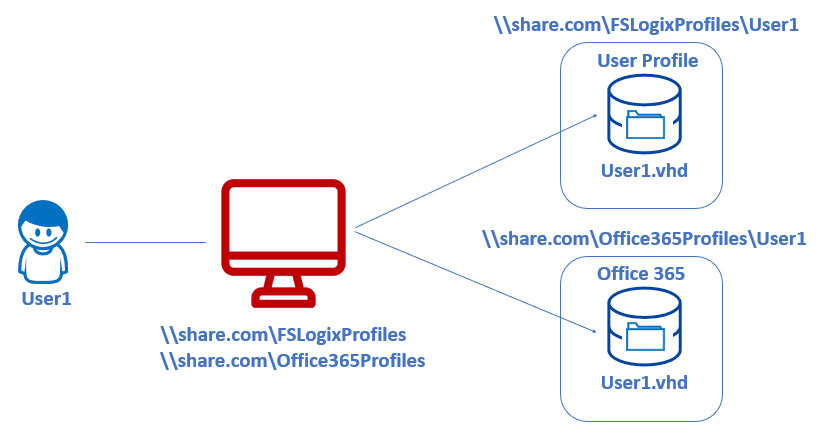
云缓存
传统的配置文件容器只使用一个文件共享位置用于配置文件,另一个文件共享用于Office 365数据(如果使用)。然而,一些组织需要低恢复点目标(RPO)以满足其业务连续性和灾难恢复计划的要求。
FSLogix云缓存提供几乎实时的配置文件重定向到多个文件共享位置。云缓存同时使用多个文件位置,保持所有副本与更改同步更新。
云缓存利用计算机的本地驱动器在用户登录时构建配置文件缓存。缓存由远程共享之一的配置文件数据填充。配置文件读取来自缓存。配置文件写入先写入本地缓存,然后异步写入配置文件共享。远程配置文件保持几乎实时更新。
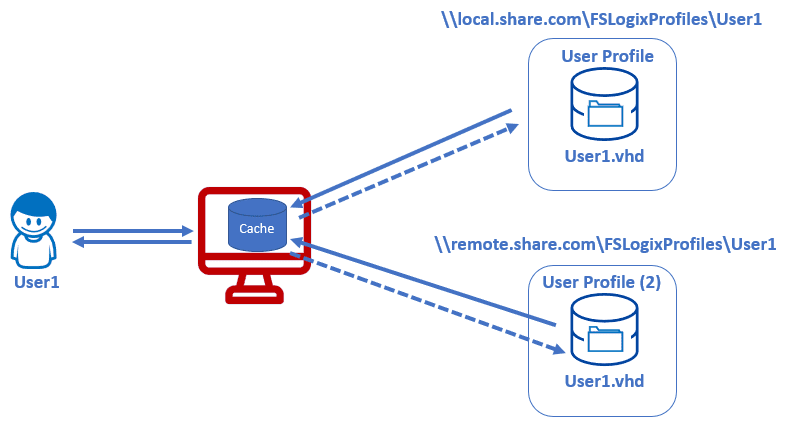
配置文件位置可以是本地的、远程的或灾难恢复站点的,也可以是两者兼而有之。如果一个副本不可用,将使用可用的副本。离线位置一旦再次可用就会更新。这使得云缓存成为具有故障切换到远程站点的高可用性选择。
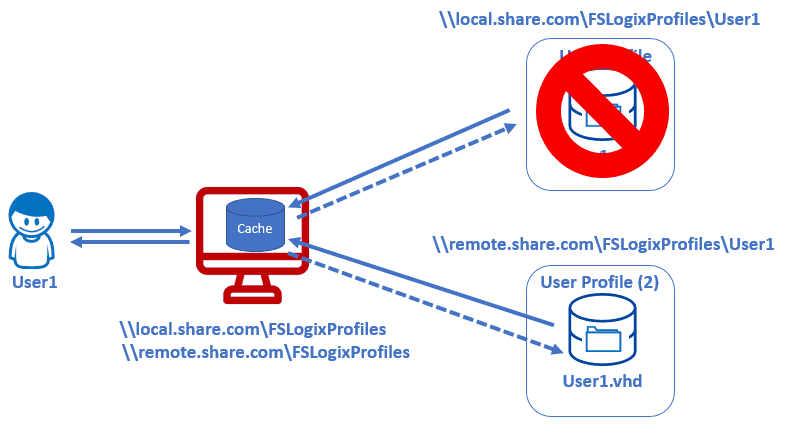
Cloud Cache 是高可用性的良好選擇,但在實施之前有一些事項需要考慮:
- 當使用者登入時,由於 FSLogix 從遠端快取建立本地設定檔,登入速度可能較慢。
- 登出時,由於 FSLogix 在登出時更新所有變更至遠端位置,登出速度可能較慢。
- 登入和登出之間的時間可能較快,因為所有設定檔的讀取和寫入都在快取中本地進行。因此,在多使用者環境中使用快速本地磁碟與 Cloud Cache 是重要的。
- 需要快速本地磁碟以避免讀寫衝突。
FSLogix 應用程式遮罩的運作方式
在具有各種應用程式和許多業務單位的環境中,影像管理需要大量的時間和努力。每個部門都有自己的應用程式目錄,必須提供給最終使用者。為符合應用程式需求而建立虛擬和遠端桌面的影像可能導致多個影像,並且管理這些多個影像可能耗時且複雜。
FSLogix 應用程式遮罩讓我們控制使用者在客戶端作業系統上可以存取的應用程式。例如,組織可以透過將更多應用程式新增至較少數量的影像,減少影像數量。根據使用者、群組成員資格或其他因素,透過應用程式遮罩授予或拒絕存取權限。
應用程式遮罩規則是使用應用程式遮罩規則編輯器創建的。 規則編輯器可以在FSLogix安裝文件中找到。 規則編輯器有選項可以創建空白規則、從程式文件路徑創建規則,或選擇已安裝的應用程式。
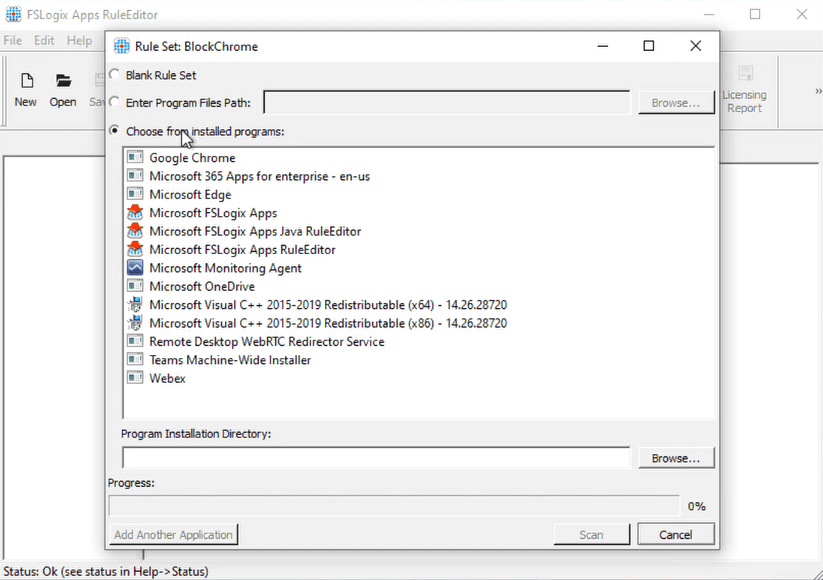
實際上可以進行以下操作:
- 您可以使用規則編輯器將一個或多個應用程式添加到規則中。
- 然後,在將應用程式添加到規則後添加規則分配。
- 之後,將分配應用於用戶、組、進程、網絡位置、計算機、目錄容器或環境變數。
- 分配可以應用於目標或不應用於目標。 這樣可以對規則應用進行細粒度控制。
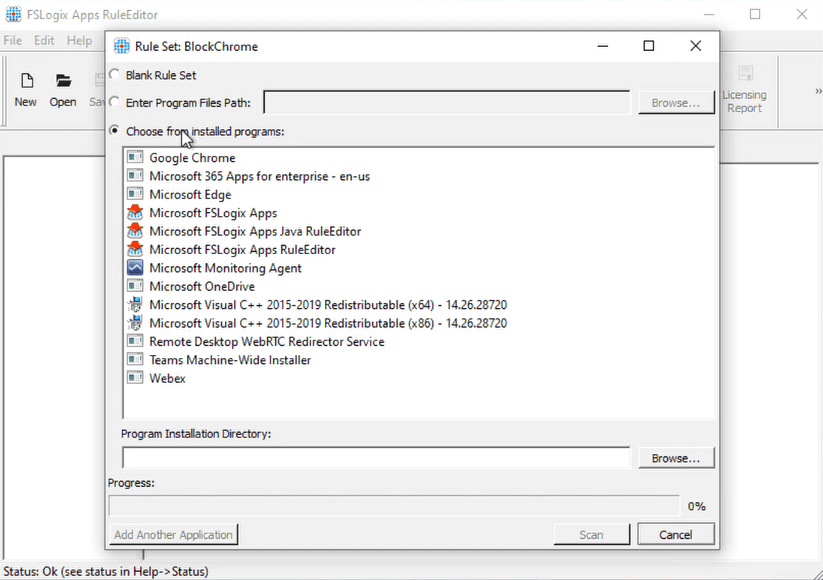
FSLogix應用程式遮罩簡化了映像創建和管理過程。可以將更多應用程式添加到較少數量的映像中,從而減少映像管理開銷。應用程式遮罩通過規則分配控制對應用程式的訪問。
您需要使用FSLogix嗎?
使用FSLogix的資格取決於Microsoft的授權。以下列表顯示了使用FSLogix的授權資格:
- Microsoft 365 E3/E5
- Microsoft 365 A3/A5/學生使用權益
- Microsoft 365 F1/F3
- Microsoft 365 Business
- Windows 10 Enterprise E3/E5
- Windows 10 Education A3/A5
- Windows 10 VDA每位使用者
- 遠端桌面服務(RDS)客戶端訪問許可證(CAL)
- 遠端桌面服務(RDS)訂閱者訪問許可證(SAL)
- Azure虛擬桌面每位使用者訪問許可證
FSLogix可在公共或私人數據中心中使用。它支持Windows 7客戶端,Windows Server 2008 R2和更新的客戶端和伺服器作業系統。
摘要
FSLogix Profile Container 通過創建用戶配置文件的中央位置,然後將這些配置文件附加到用戶會話中,使其在虛擬或遠程桌面環境中在不同計算機之間移動時解決了配置文件管理問題。此外,FSLogix Profile Container 還提供了一種將 Office 365 數據拆分為其自己的配置文件容器的方法,並且可以通過 Cloud Cache 實時保持多個配置文件容器的最新狀態。
最後,FSLogix Application Masking 通過管理對圖像上安裝的應用程序的訪問,簡化了圖像管理。用戶僅限於根據應用程序遮罩規則需要訪問的應用程序。總的來說,FSLogix Profile Container 和 Application Masking 是優化用戶 VDI 体验的非常有用的工具。
Source:
https://petri.com/fslogix-profile-container-application-masking/













